前言
使用 Git 作為代碼版本管理,早已是現在開發工程師必備的技能。可大多數工程師還是只會最基本的保存、拉取、推送,遇到一些commit管理的問題就束手無策,或者用一些不優雅的方式解決。
本文分享我在開發工作中實踐過的實用命令。這些都能夠大大提高工作效率,還能解決不少疑難場景。下面會介紹命令,列出應用場景,手摸手教學使用,讓同學們看完即學會。
stash
[官方文檔] https://git-scm.com/docs/git-stash
[git 教程] https://www.bookstack.cn/read/git-tutorial/docs-commands-git-stash.md
描述
官方解釋:當您想記錄工作目錄和索引的當前狀態,但又想返回一個干凈的工作目錄時,請使用git stash。該命令將保存本地修改,并恢復工作目錄以匹配頭部提交。
stash 命令能夠將還未 commit 的代碼存起來,讓你的工作目錄變得干凈。
應用場景
我猜你心里一定在想:為什么要變干凈?
應用場景:某一天你正在 feature 分支開發新需求,突然產品經理跑過來說線上有bug,必須馬上修復。而此時你的功能開發到一半,于是你急忙想切到 master 分支,然后你就會看到以下報錯:

因為當前有文件更改了,需要提交commit保持工作區干凈才能切分支。由于情況緊急,你只有急忙 commit 上去,commit 信息也隨便寫了個“暫存代碼”,于是該分支提交記錄就留了一條黑歷史...(真人真事,看過這種提交)
命令使用
如果你學會 stash,就不用那么狼狽了。你只需要:
git stash
就這么簡單,代碼就被存起來了。
當你修復完線上問題,切回 feature 分支,想恢復代碼也只需要:
git stash apply
相關命令
# 保存當前未commit的代碼
git stash
# 保存當前未commit的代碼并添加備注
git stash save "備注的內容"
# 列出stash的所有記錄
git stash list
# 刪除stash的所有記錄
git stash clear
# 應用最近一次的stash
git stash apply
# 應用最近一次的stash,隨后刪除該記錄
git stash pop
# 刪除最近的一次stash
git stash drop
當有多條 stash,可以指定操作stash,首先使用stash list 列出所有記錄:
$ git stash list
stash@{0}: WIP on ...
stash@{1}: WIP on ...
stash@{2}: On ...
應用第二條記錄:
$ git stash apply stash@{1}
pop,drop 同理。
vscode 集成
stash 代碼
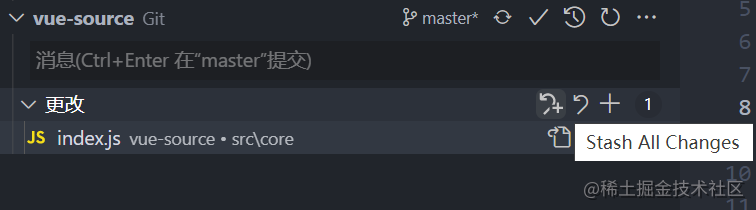
填寫備注內容,也可以不填直接Enter

在STASHES菜單中可以看到保存的stash
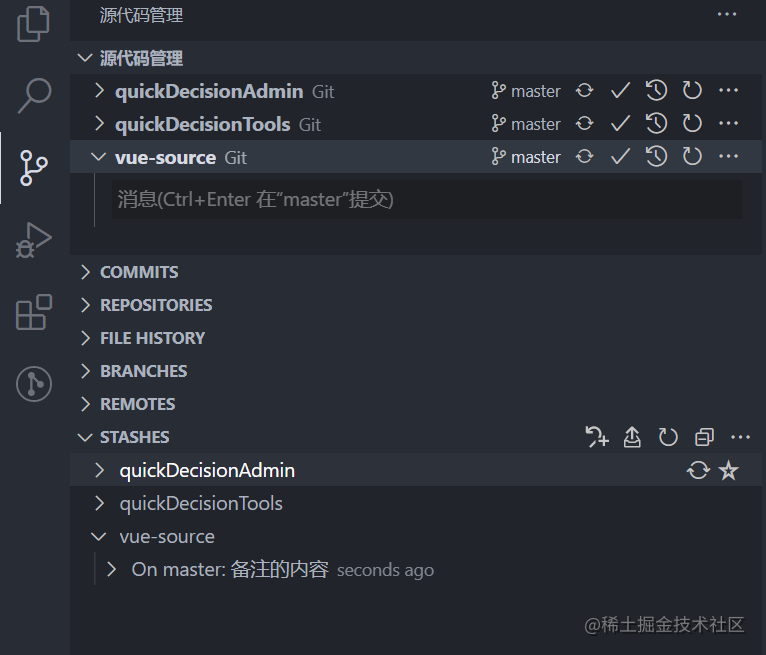
先點擊stash記錄旁的小箭頭,再點擊 apply 或者 pop 都可恢復 stash
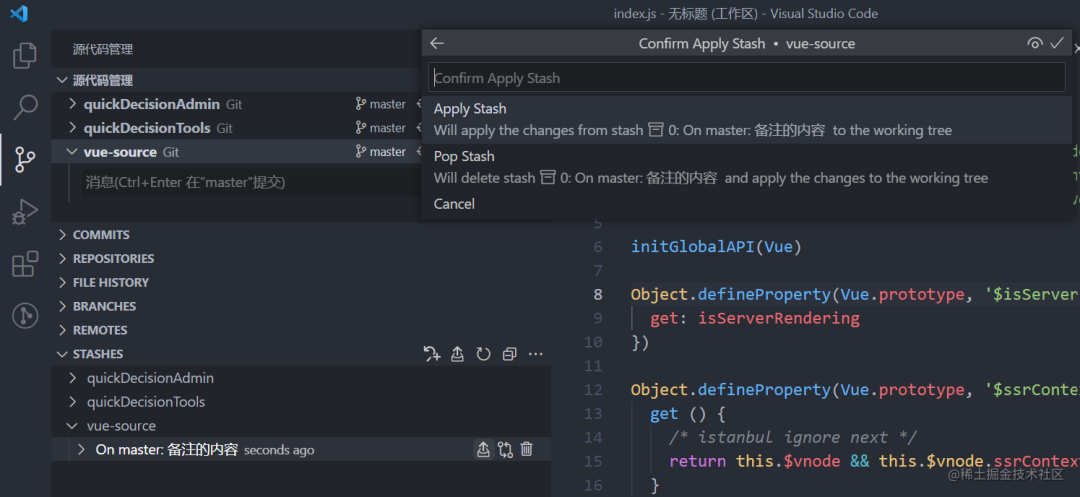
reset --soft
描述
完全不接觸索引文件或工作樹(但會像所有模式一樣,將頭部重置為)。這使您的所有更改的文件更改為“要提交的更改”。
回退你已提交的 commit,并將 commit 的修改內容放回到暫存區。
一般我們在使用 reset 命令時,git reset --hard 會被提及的比較多,它能讓 commit 記錄強制回溯到某一個節點。而 git reset --soft 的作用正如其名,--soft (柔軟的) 除了回溯節點外,還會保留節點的修改內容。
應用場景
回溯節點,為什么要保留修改內容?
應用場景1:有時候手滑不小心把不該提交的內容 commit 了,這時想改回來,只能再 commit 一次,又多一條“黑歷史”。
應用場景2:規范些的團隊,一般對于 commit 的內容要求職責明確,顆粒度要細,便于后續出現問題排查。本來屬于兩塊不同功能的修改,一起 commit 上去,這種就屬于不規范。這次恰好又手滑了,一次性 commit 上去。
命令使用
學會 reset --soft 之后,你只需要:
# 恢復最近一次 commit
git reset --soft HEAD^
reset --soft 相當于后悔藥,給你重新改過的機會。對于上面的場景,就可以再次修改重新提交,保持干凈的 commit 記錄。
以上說的是還未 push 的commit。對于已經 push 的 commit,也可以使用該命令,不過再次 push 時,由于遠程分支和本地分支有差異,需要強制推送 git push -f 來覆蓋被 reset 的 commit。
還有一點需要注意,在 reset --soft 指定 commit 號時,會將該 commit 到最近一次 commit 的所有修改內容全部恢復,而不是只針對該 commit。
舉個栗子:
commit 記錄有 c、b、a。
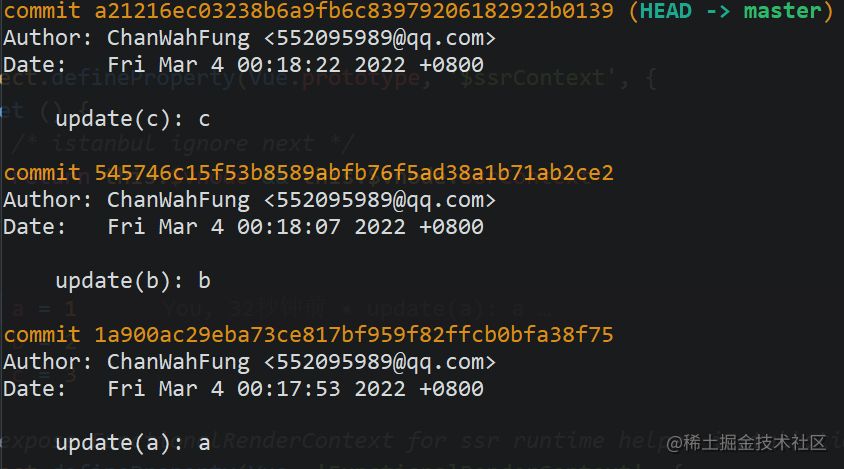
reset 到 a。
git reset --soft 1a900ac29eba73ce817bf959f82ffcb0bfa38f75
此時的 HEAD 到了 a,而 b、c 的修改內容都回到了暫存區。
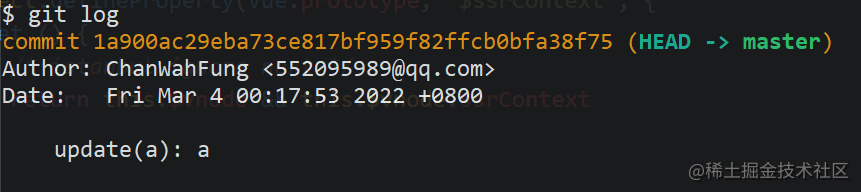
cherry-pick
描述
給定一個或多個現有提交,應用每個提交引入的更改,為每個提交記錄一個新的提交。這需要您的工作樹清潔(沒有從頭提交的修改)。
將已經提交的 commit,復制出新的 commit 應用到分支里
應用場景
commit 都提交了,為什么還要復制新的出來?
應用場景1:有時候版本的一些優化需求開發到一半,可能其中某一個開發完的需求要臨時上,或者某些原因導致待開發的需求卡住了已開發完成的需求上線。這時候就需要把 commit 抽出來,單獨處理。
應用場景2:有時候開發分支中的代碼記錄被污染了,導致開發分支合到線上分支有問題,這時就需要拉一條干凈的開發分支,再從舊的開發分支中,把 commit 復制到新分支。
命令使用
復制單個
現在有一條feature分支,commit 記錄如下:
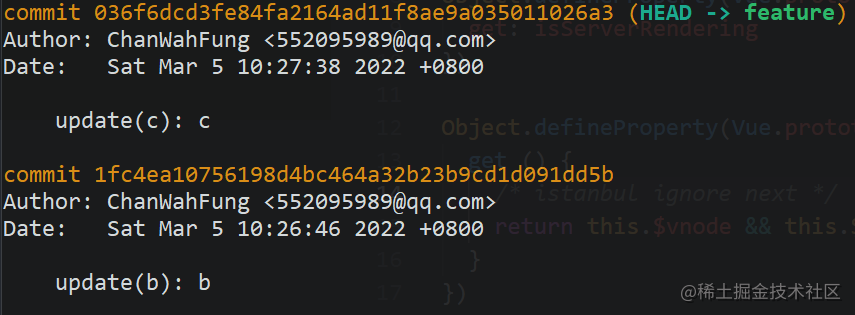
需要把 b 復制到另一個分支,首先把 commitHash 復制下來,然后切到 master 分支。
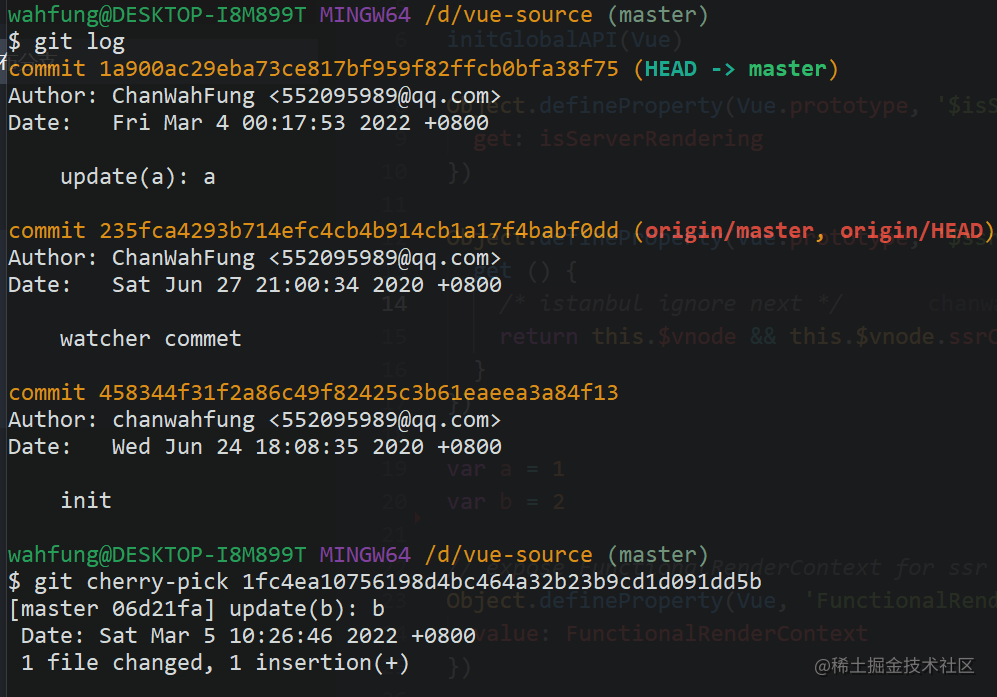
當前 master 最新的記錄是 a,使用 cherry-pick 把 b 應用到當前分支。
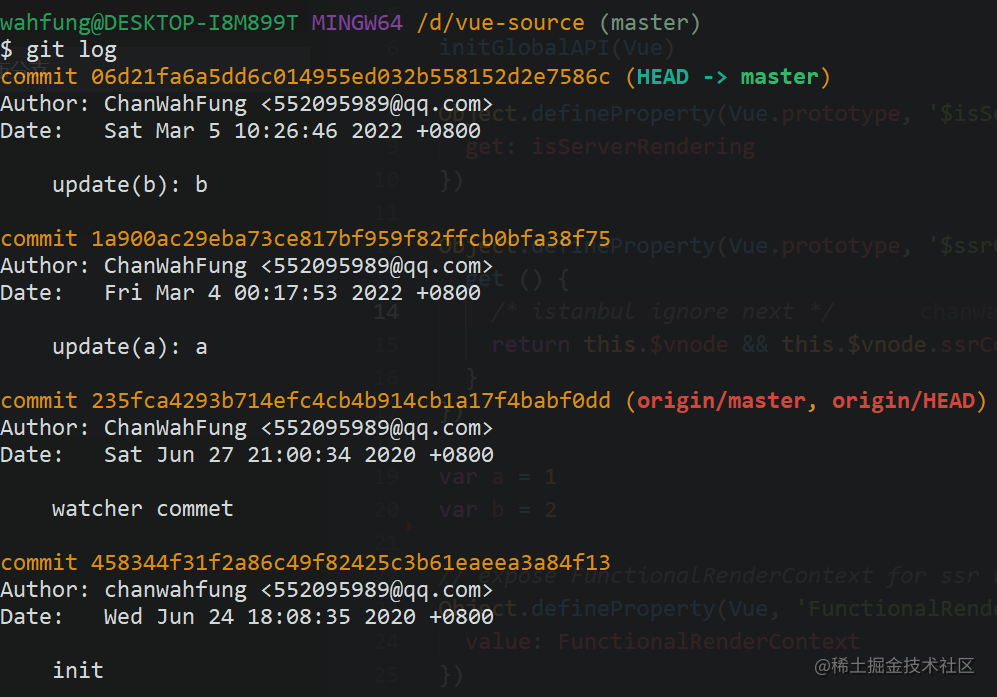
完成后看下最新的 log,b 已經應用到 master,作為最新的 commit 了。可以看到 commitHash 和之前的不一樣,但是提交時間還是保留之前的。
復制多個
以上是單個 commit 的復制,下面再來看看 cherry-pick 多個 commit 要如何操作。
-
一次轉移多個提交:
git cherry-pick commit1 commit2
上面的命令將 commit1 和 commit2 兩個提交應用到當前分支。
-
多個連續的commit,也可區間復制:
git cherry-pick commit1^..commit2
上面的命令將 commit1 到 commit2 這個區間的 commit 都應用到當前分支(包含commit1、commit2),commit1 是最早的提交。
cherry-pick 代碼沖突
在 cherry-pick 多個commit時,可能會遇到代碼沖突,這時 cherry-pick 會停下來,讓用戶決定如何繼續操作。下面看看怎么解決這種場景。
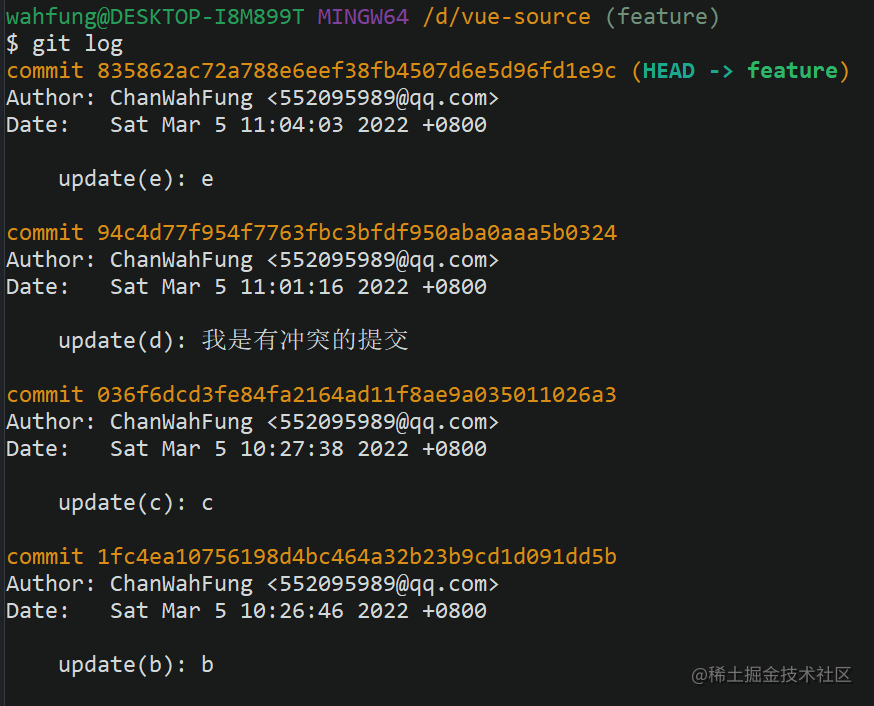
還是 feature 分支,現在需要把 c、d、e 都復制到 master 分支上。先把起點c和終點e的 commitHash 記下來。
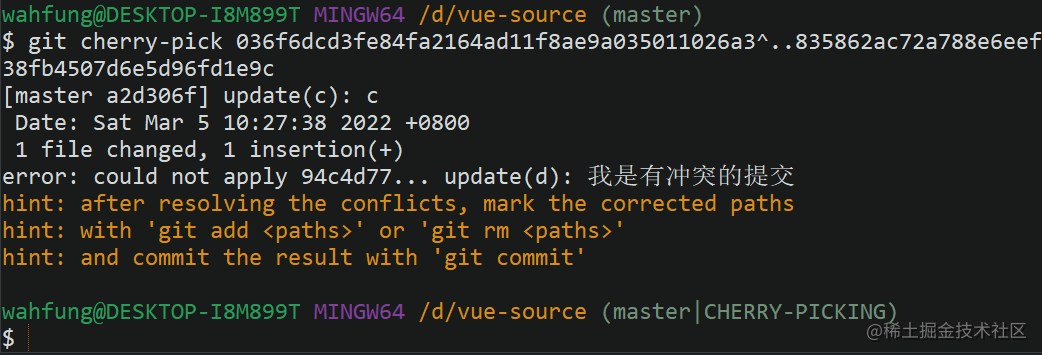
切到 master 分支,使用區間的 cherry-pick。可以看到 c 被成功復制,當進行到 d 時,發現代碼沖突,cherry-pick 中斷了。這時需要解決代碼沖突,重新提交到暫存區。
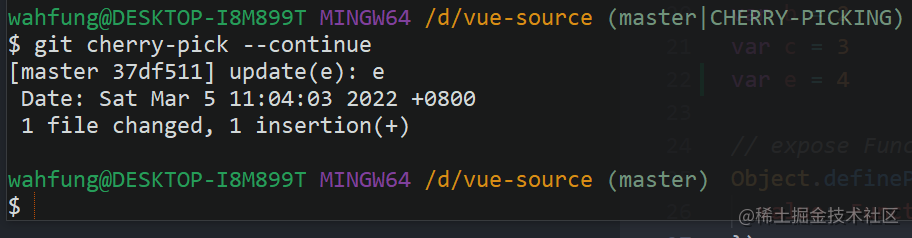
然后使用 cherry-pick --continue 讓 cherry-pick 繼續進行下去。最后 e 也被復制進來,整個流程就完成了。
以上是完整的流程,但有時候可能需要在代碼沖突后,放棄或者退出流程:
-
放棄
cherry-pick:
gits cherry-pick --abort
回到操作前的樣子,就像什么都沒發生過。
-
退出
cherry-pick:
git cherry-pick --quit
不回到操作前的樣子。即保留已經 cherry-pick 成功的 commit,并退出 cherry-pick 流程。
revert
描述
給定一個或多個現有提交,恢復相關提交引入的更改,并記錄一些這些更改的新提交。這就要求你的工作樹是干凈的(沒有來自頭部的修改)。
將現有的提交還原,恢復提交的內容,并生成一條還原記錄。
應用場景
應用場景:有一天測試突然跟你說,你開發上線的功能有問題,需要馬上撤回,否則會影響到系統使用。這時可能會想到用 reset 回退,可是你看了看分支上最新的提交還有其他同事的代碼,用 reset 會把這部分代碼也撤回了。由于情況緊急,又想不到好方法,還是任性的使用 reset,然后再讓同事把他的代碼合一遍(同事聽到想打人),于是你的技術形象在同事眼里一落千丈。
命令使用
revert 普通提交
學會 revert 之后,立馬就可以拯救這種尷尬的情況。
現在 master 記錄如下:
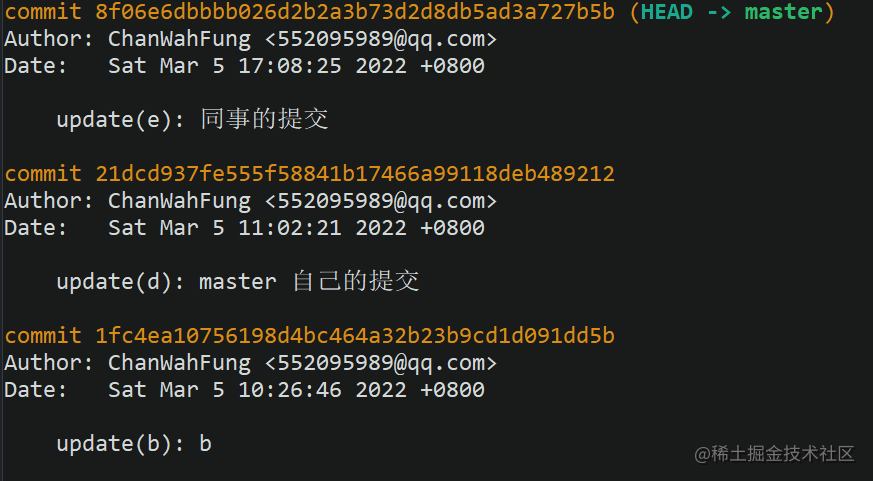
git revert 21dcd937fe555f58841b17466a99118deb489212
revert 掉自己提交的 commit。
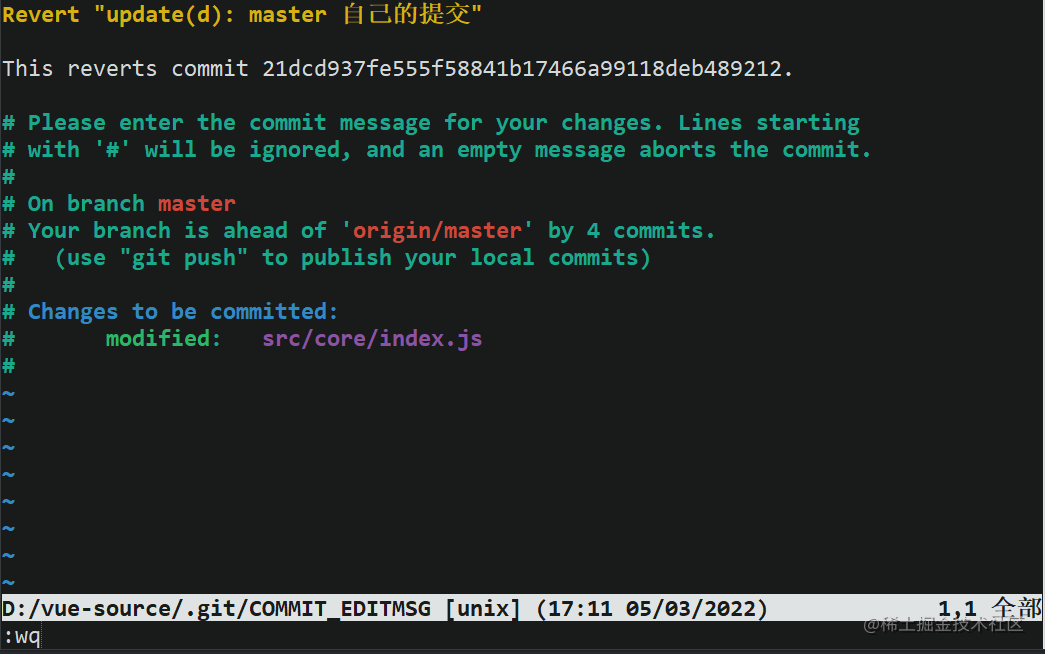
因為 revert 會生成一條新的提交記錄,這時會讓你編輯提交信息,編輯完后 :wq 保存退出就好了。
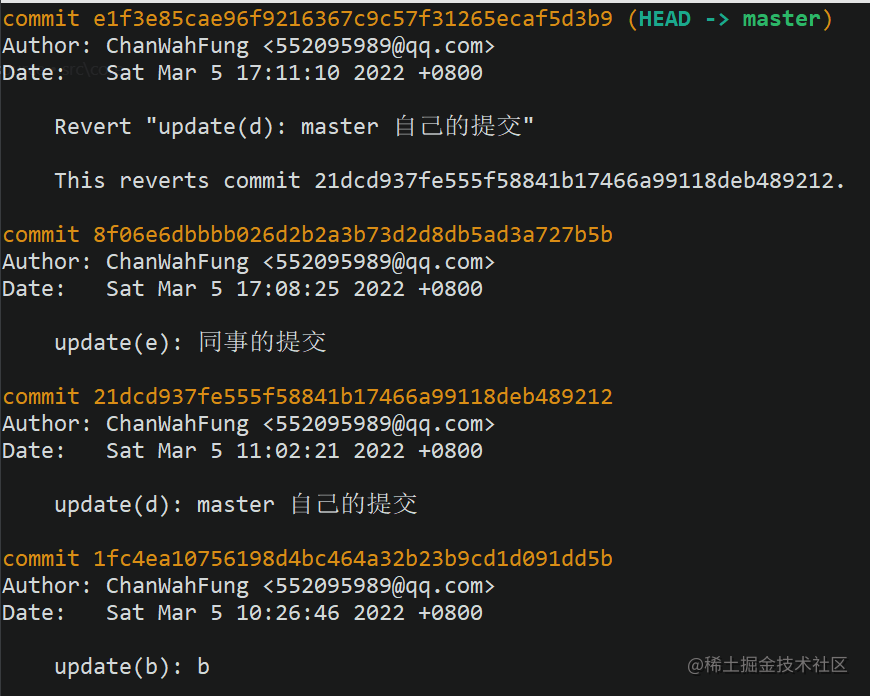
再來看下最新的 log,生成了一條 revert 記錄,雖然自己之前的提交記錄還是會保留著,但你修改的代碼內容已經被撤回了。
revert 合并提交
在 git 的 commit 記錄里,還有一種類型是合并提交,想要 revert 合并提交,使用上會有些不一樣。
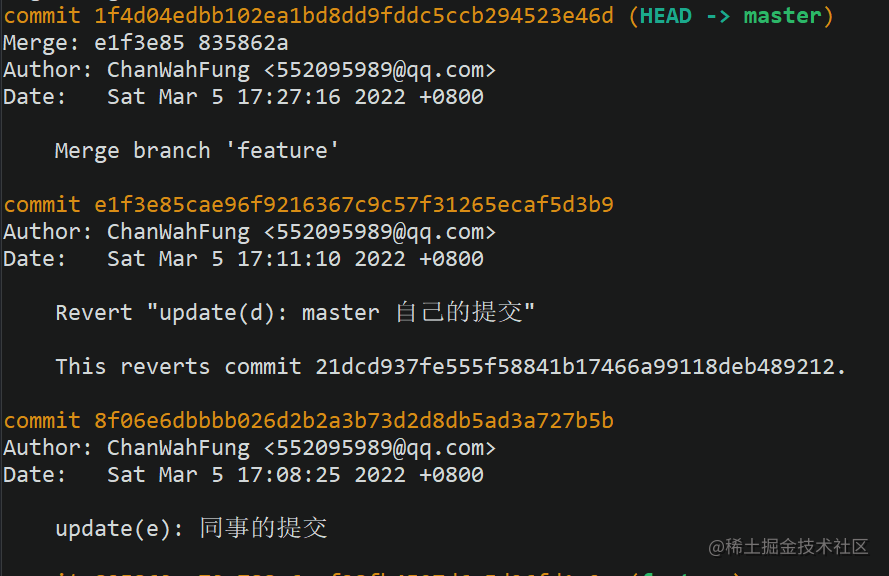
現在的 master 分支里多了條合并提交。

使用剛剛同樣的 revert 方法,會發現命令行報錯了。
為什么會這樣?在官方文檔中有解釋。
通常無法 revert 合并,因為您不知道合并的哪一側應被視為主線。此選項指定主線的父編號(從1開始),并允許 revert 反轉相對于指定父編號的更改
我的理解是因為合并提交是兩條分支的交集節點,而 git 不知道需要撤銷的哪一條分支,需要添加參數 -m 指定主線分支,保留主線分支的代碼,另一條則被撤銷。
-m 后面要跟一個 parent number 標識出"主線",一般使用 1 保留主分支代碼。
git revert -m 1
revert 合并提交后,再次合并分支會失效
還是上面的場景,在 master 分支 revert 合并提交后,然后切到 feature 分支修復好 bug,再合并到 master 分支時,會發現之前被 revert 的修改內容沒有重新合并進來。
因為使用 revert 后, feature 分支的 commit 還是會保留在 master 分支的記錄中,當你再次合并進去時,git 判斷有相同的 commitHash,就忽略了相關 commit 修改的內容。
這時就需要 revert 掉之前 revert 的合并提交,有點拗口,接下來看操作吧。
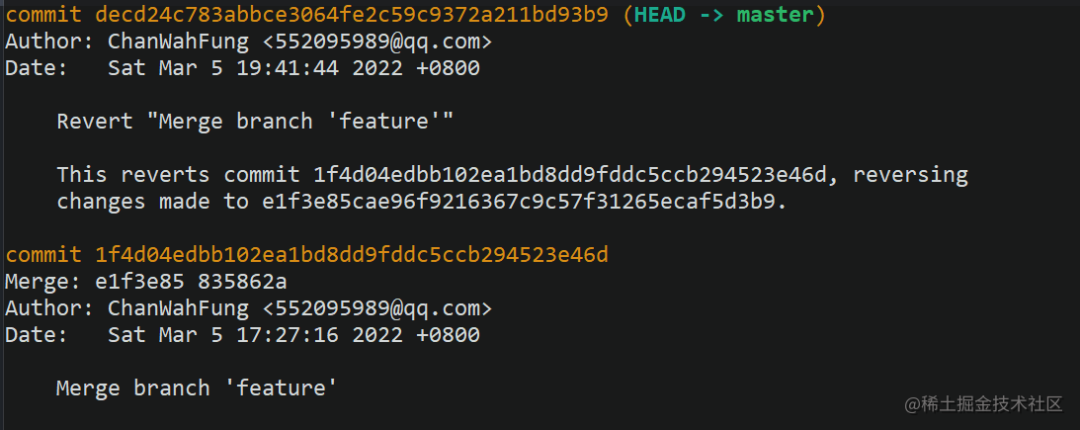
現在 master 的記錄是這樣的。
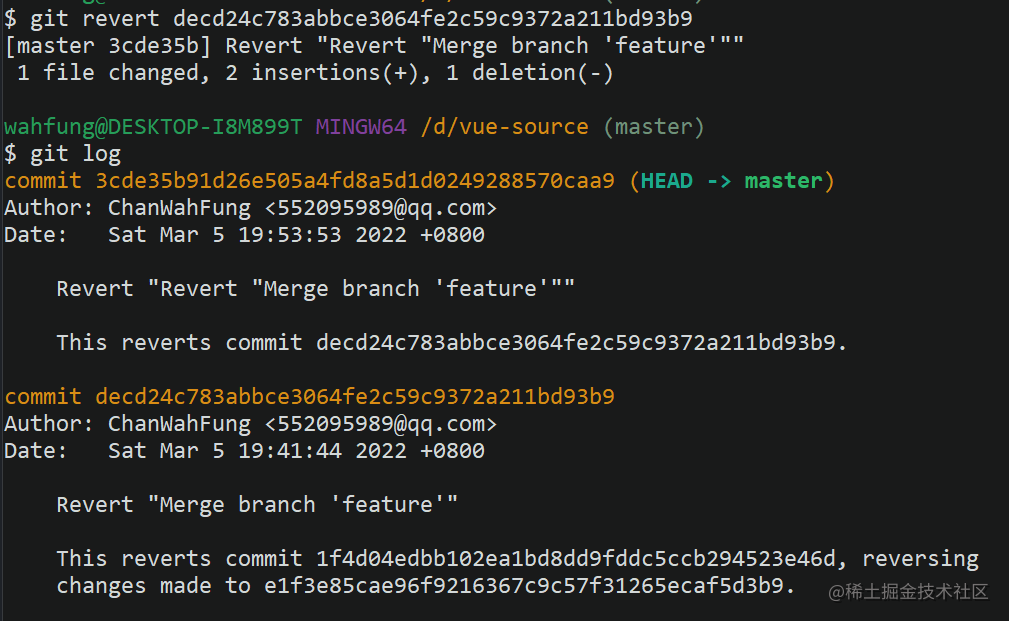
再次使用 revert,之前被 revert 的修改內容就又回來了。
reflog
描述
此命令管理重錄中記錄的信息。
如果說 reset --soft 是后悔藥,那 reflog 就是強力后悔藥。它記錄了所有的 commit 操作記錄,便于錯誤操作后找回記錄。
應用場景
應用場景:某天你眼花,發現自己在其他人分支提交了代碼還推到遠程分支,這時因為分支只有你的最新提交,就想著使用 reset --hard,結果緊張不小心記錯了 commitHash,reset 過頭,把同事的 commit 搞沒了。沒辦法,reset --hard 是強制回退的,找不到 commitHash 了,只能讓同事從本地分支再推一次(同事瞬間拳頭就硬了,怎么又是你)。于是,你的技術形象又一落千丈。
命令使用
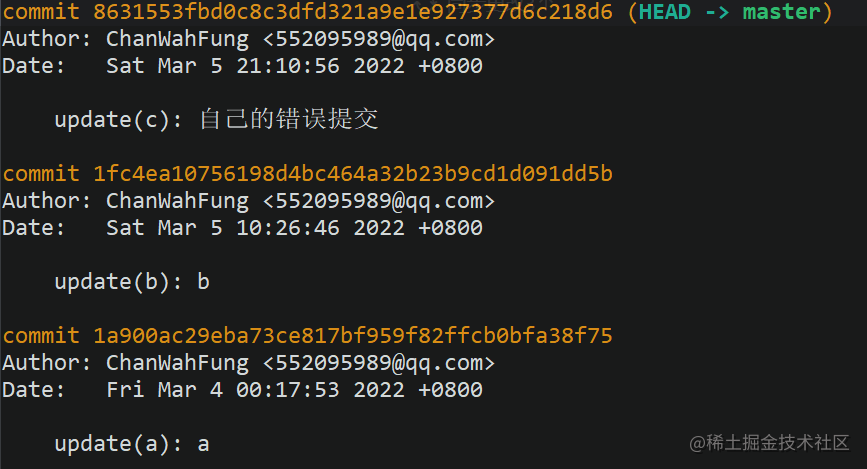
分支記錄如上,想要 reset 到 b。
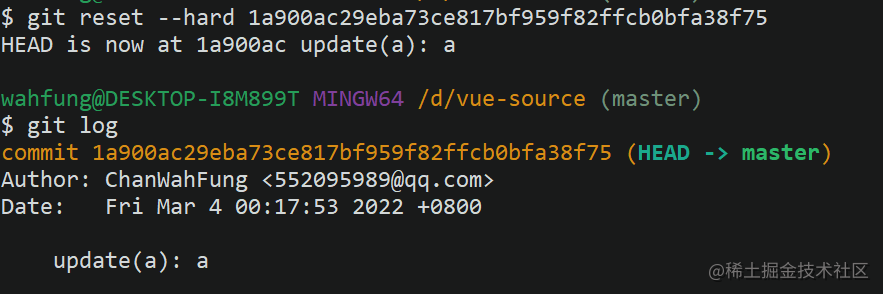
誤操作 reset 過頭,b 沒了,最新的只剩下 a。

這時用 git reflog 查看歷史記錄,把錯誤提交的那次 commitHash 記下。
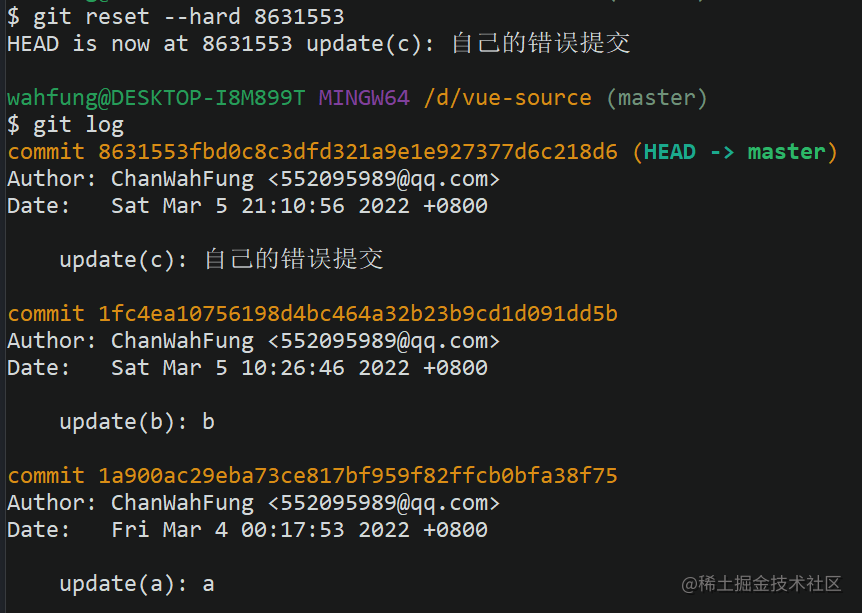
再次 reset 回去,就會發現 b 回來了。
設置 Git 短命令
對我這種喜歡敲命令而不用圖形化工具的愛好者來說,設置短命令可以很好的提高效率。下面介紹兩種設置短命令的方式。
方式一
git config --global alias.ps push
方式二
打開全局配置文件
vim ~/.gitconfig
寫入內容
[alias]
co = checkout
ps = push
pl = pull
mer = merge --no-ff
cp = cherry-pick
使用
# 等同于 git cherry-pick
總結
本文主要分享了5個在開發中實用的 Git 命令和設置短命令的方式。
-
stash:存儲臨時代碼。 -
reset --soft:軟回溯,回退 commit 的同時保留修改內容。 -
cherry-pick:復制 commit。 -
revert:撤銷 commit 的修改內容。 -
reflog:記錄了 commit 的歷史操作。
文中列舉的應用場景有部分不太恰當,只是想便于同學們理解,最重要的是要理解命令的作用是什么,活學活用才能發揮最大功效。
如果你也有一些實用的 Git 命令也歡迎在評論區分享~
審核編輯 :李倩
-
代碼
+關注
關注
30文章
4823瀏覽量
68939 -
MASTER
+關注
關注
0文章
104瀏覽量
11314 -
Git
+關注
關注
0文章
201瀏覽量
15809
原文標題:Git 不要只會 pull 和 push,試試這 5 條提高效率的命令
文章出處:【微信號:TheAlgorithm,微信公眾號:算法與數據結構】歡迎添加關注!文章轉載請注明出處。
發布評論請先 登錄
相關推薦
單片機Debug工具性能對比 單片機調試常用命令
測試工作中的哎呀,當時怎么沒有想到
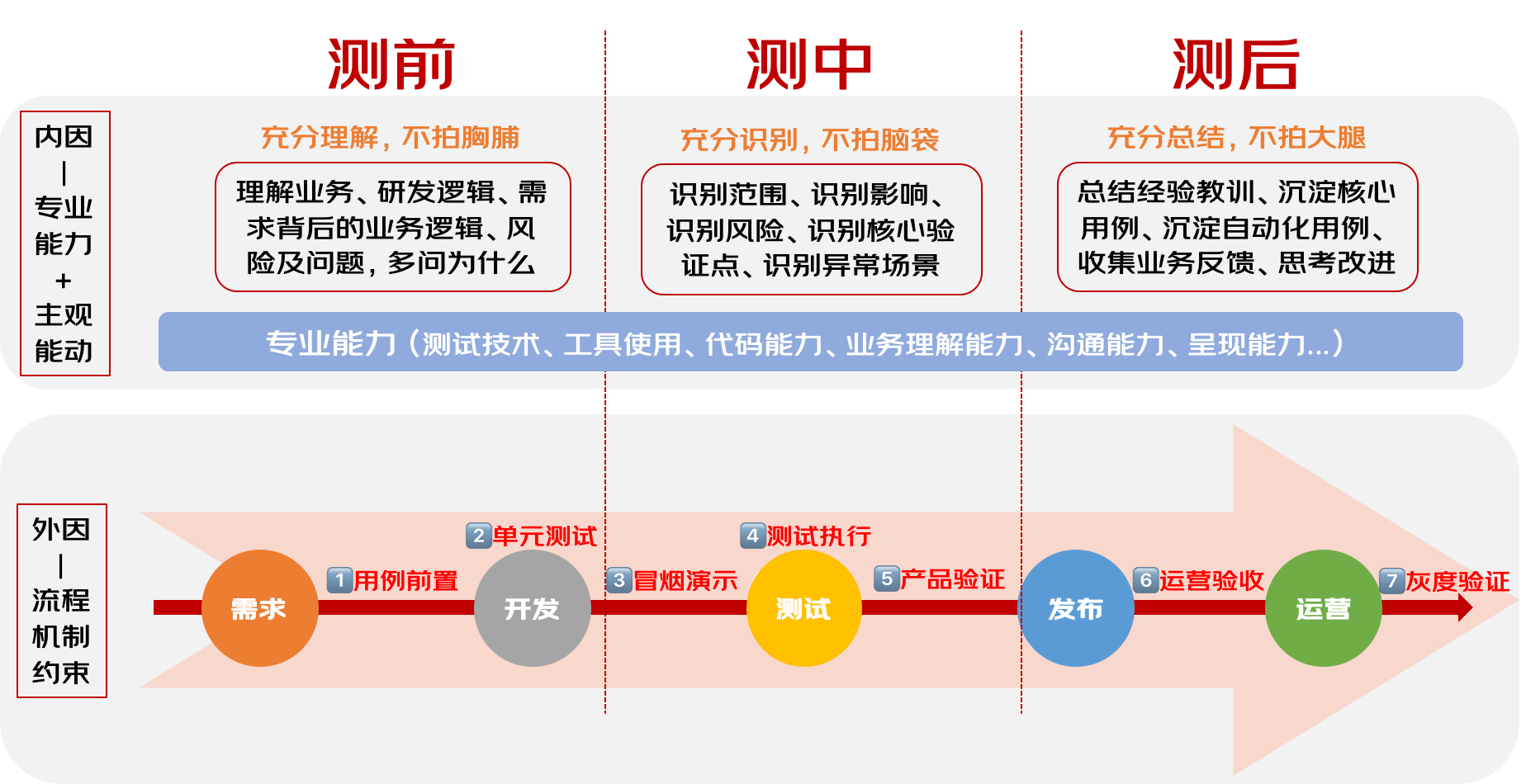
RTOS開發最佳實踐
瀚海微SD NAND存儲功能描述(8)專用命令CMD55 56
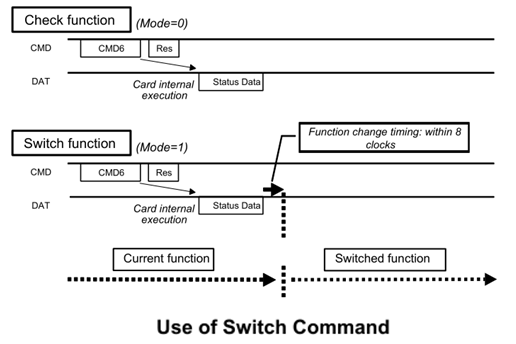
常用CentOS命令總結
ESP8266使用命令AT CWJAP_CUR連接wifi,如何增加身份驗證時間?
ADP5600EP引腳連接到地,導致CPOUT引腳在工作中測量到總是與地短路,為什么?
鴻蒙OpenHarmony南向:【Hi3516標準系統入門(命令行方式)】

Jlink.exe(Jlink commander)的常用命令
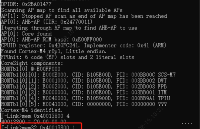




 開發工作中實踐過的實用命令
開發工作中實踐過的實用命令
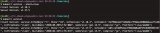



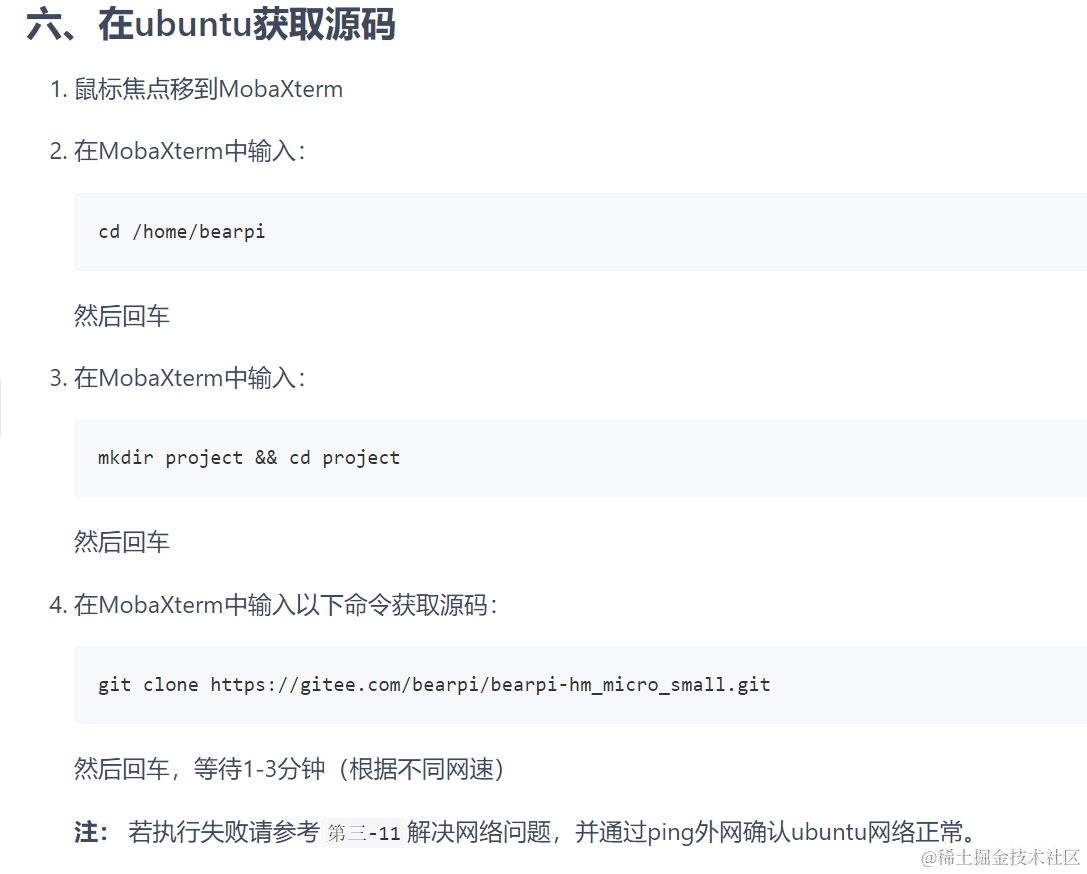










評論